Google Chrome có một số tùy chọn để tùy chỉnh thanh cuộn trang của nó. Sẽ thật tuyệt nếu bạn có thể tùy chỉnh màu sắc, nút, kích thước và tốc độ cuộn của thanh cuộn phải không? Chà, bạn chỉ có thể làm điều đó với một vài tiện ích mở rộng của Chrome.
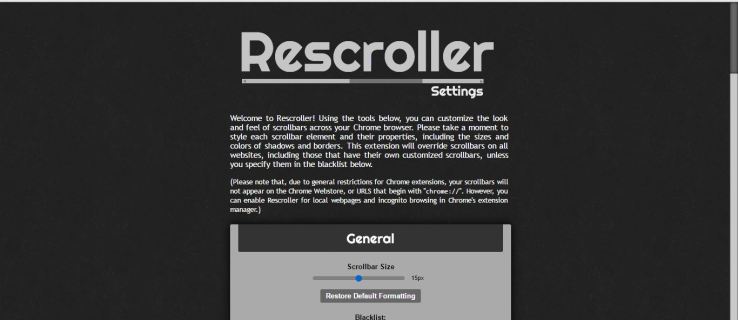
Tùy chỉnh Thanh cuộn của Google Chrome với Rescroller
Rescroller có lẽ là tiện ích mở rộng tốt nhất để tùy chỉnh thanh cuộn của Chrome. Đi tới trang này để thêm Bộ điều chỉnh vào trình duyệt. Sau khi thêm, bạn có thể nhấp vào Rescroller Cài đặt trên thanh công cụ để mở trang bên dưới.
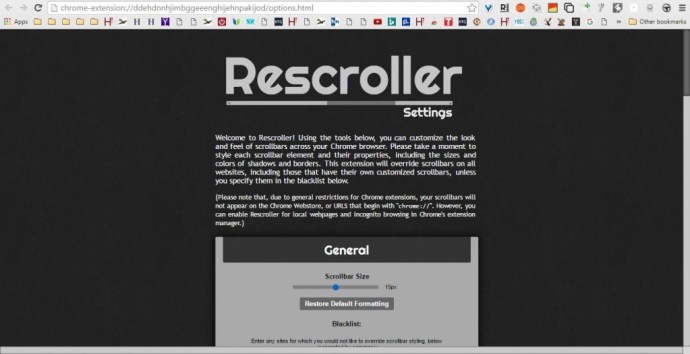
Bây giờ, hãy cuộn xuống một chút đến Tùy chọn chung mà bạn có thể tùy chỉnh độ rộng của thanh cuộn. Bạn có thể kéo Thanh cuộn Kích cỡ để điều chỉnh độ rộng của thanh cuộn. Điều đó sẽ cấu hình chiều rộng của thanh ở bên phải của trang Rescroller.
Ngay bên dưới thanh trượt đó có hộp văn bản Danh sách đen. Ở đó, bạn có thể nhập các URL của trang web để giữ thanh cuộn mặc định trên. Sau đó, thanh cuộn tùy chỉnh sẽ không được đưa vào các trang web đó.
Cuộn xuống tùy chọn Thanh trượt để định cấu hình màu sắc thanh trượt. Nhấn vào Màu sắc để mở một bảng màu mà từ đó bạn có thể chọn các màu thay thế cho thanh trượt. Chọn một màu từ đó và nhấp vào Nộp đơn trên bảng màu để chuyển đổi màu thanh trượt.
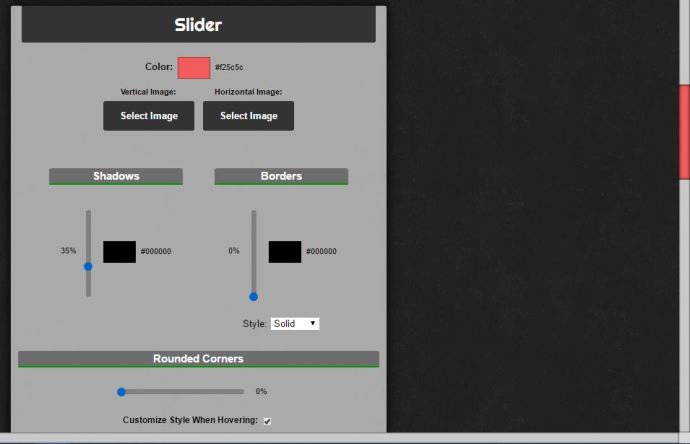
Ngoài ra, thêm hình nền vào thanh trượt dọc và ngang. Nhấn vào Chọn ảnh để chọn hình ảnh cho thanh trượt. Sau đó nhấn Mở để thêm hình ảnh vào thanh trượt như bên dưới.

Các tùy chọn Thanh trượt cũng bao gồm Bóng đổ và Biên giới thanh trượt. Kéo thanh Viền lên trên sẽ thêm một đường viền vào thanh trượt. Kéo Bóng đổ thanh lên để áp dụng hiệu ứng đổ bóng cho nó.
Hầu hết các thanh trượt là hình vuông theo mặc định. Tuy nhiên, bạn có thể tùy chỉnh thanh trượt Chrome để nó cong hơn. Kéo Góc tròncủa thanh trượt xa hơn bên phải để thêm các góc cong vào thanh trượt như bên dưới.
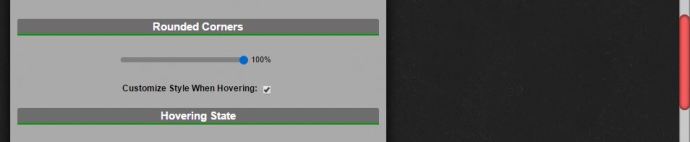
Dưới đây mà bạn có thể chọn Tùy chỉnh kiểu khi di chuột và Tùy chỉnh kiểu khi nhấp chuột các hộp kiểm. Chọn chúng để mở các tùy chọn được hiển thị bên dưới. Với những cài đặt đó, bạn có thể tùy chỉnh thêm màu sắc của thanh trượt khi di chuột hoặc chọn nó bằng con trỏ.
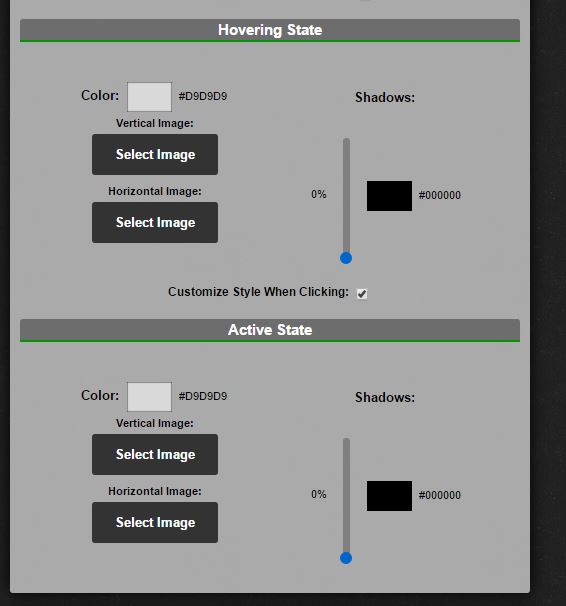
Với tùy chọn Nền, bạn có thể tùy chỉnh thanh cuộn chính, nhưng không tùy chỉnh thanh trượt. Các cài đặt này gần giống với các tùy chọn thanh trượt. Như vậy, bạn có thể tùy chỉnh màu sắc, bóng và đường viền của thanh cuộn chính giống nhau.
Xa hơn một chút xuống trang Rescroller có các tùy chọn Buttons. Nếu nó chưa được chọn, hãy nhấp vào Hiển thị các nút cuộn để bao gồm các nút trên thanh cuộn và mở rộng các cài đặt đó. Sau đó, bạn có thể nhấp vào Màu sắc để chọn màu mới cho các nút đó. Nếu bạn có một số hình ảnh nút tốt, hãy nhấp vào X trên Hướng lên, Đúng, Đáy và Bên trái hộp và sau đó nhấn Chọn ảnh để thêm chúng vào thanh cuộn. Kiểm tra trang này trên trang web Iconfinder để tìm một số biểu tượng nút mũi tên cho thanh cuộn.
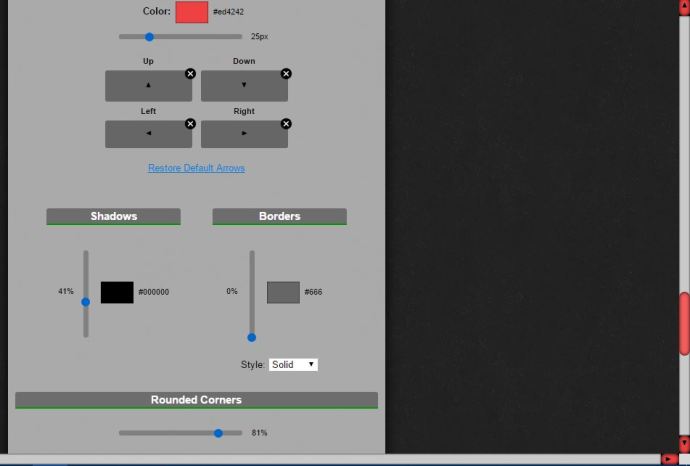
Bạn cũng có thể thêm các góc tròn vào các nút mũi tên. Cuộn xuống cuối trang, sau đó kéo Góc tròn thanh ở đó xa hơn bên phải. Ngoài ra, bạn có thể chọn Tùy chỉnh kiểu khi di chuột và Tùy chỉnh kiểu khi nhấp chuột tùy chọn cho các nút mũi tên.
Thêm thiết kế thanh cuộn tối thiểu vào Chrome
Để có tùy chỉnh thanh cuộn nhanh, hãy xem Thanh cuộn tối thiểu sự mở rộng. Đây là một tiện ích mở rộng thêm một thanh cuộn mới vào Google Chrome, nó sẽ mở rộng khi bạn di con trỏ qua nó và thu nhỏ hoặc thu nhỏ khi thanh cuộn không được chọn. Nó cũng có một thanh trượt trong suốt với các góc được bo tròn.
Mở trang này và nhấn vào nút màu xanh lục ở đó để thêm tiện ích mở rộng này vào Chrome. Sau đó, khởi động lại trình duyệt và mở một vài trang để thử thanh cuộn mới. Bạn sẽ thấy các trang bao gồm thanh cuộn được hiển thị trong ảnh chụp nhanh ngay bên dưới.
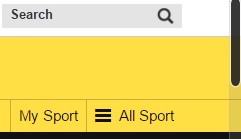
Vì vậy, thanh cuộn này có chiều rộng giảm đi một cách hiệu quả khi nó không được chọn. Di con trỏ qua nó để mở rộng thanh cuộn. Thanh trượt trong suốt cũng là một cái gì đó mới.
Tiện ích mở rộng này không có nhiều tùy chọn tùy chỉnh, nhưng bạn định cấu hình nó để thanh cuộn mặc định vẫn ở vị trí trên các trang nhất định. Nhấp chuột phải vào Thanh cuộn tối thiểu trên thanh công cụ và sau đó chọn Tùy chọn để mở tab bên dưới. Ở đó, bạn có thể nhập URL của trang vào hộp văn bản để chúng không bao gồm thanh cuộn tùy chỉnh.
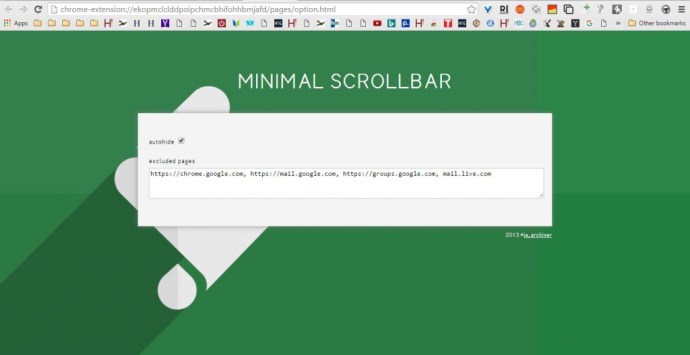
Tùy chỉnh Cuộn trang của Thanh cuộn
Bạn không thể tùy chỉnh cuộn trang của thanh cuộn, nếu không thì tốc độ cuộn với Thanh cuộn lại hoặc Thanh cuộn tối thiểu. Tuy nhiên, bạn có thể làm điều đó với Con lăn trơn bánh xe Chromium tiện ích mở rộng mà người dùng Chrome có thể thêm vào trình duyệt từ trang này. Sau đó, nhấp chuột phải vào Con lăn trơn bánh xe Chromium trên thanh công cụ và chọn Tùy chọn để mở trang được hiển thị bên dưới.
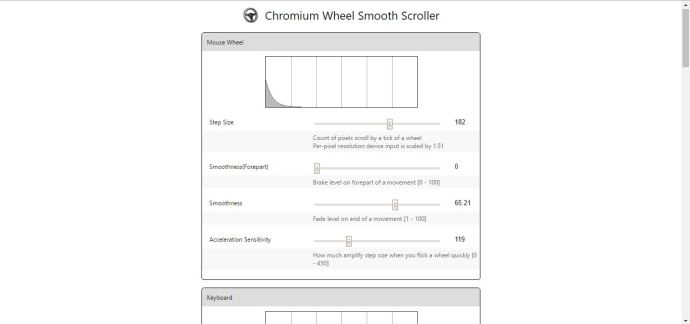
Ở trên cùng, bạn có các tùy chọn con lăn chuột, bạn có thể tùy chỉnh con lăn chuột. Ví dụ: mỗi con lăn chuột cuộn thanh trượt xuống trang theo một số lượng cụ thể; và bạn có thể tùy chỉnh điều đó bằng cách kéo Cỡ bước chân thanh xa hơn sang trái hoặc phải. Kéo thanh sang phải để tăng số lượng pixel mà thanh trượt sẽ nhảy xuống trang với mỗi cuộn bánh xe, điều này giúp tăng tốc độ cuộn một cách hiệu quả.
Ngay bên dưới có Độ mịn và Độ mịn (Phần trước) các thanh. Kéo các thanh đó sang phải hơn nữa để làm cho việc cuộn trang với các cuộn bánh xe mượt mà hơn. Nếu bạn kéo chúng về phía ngoài cùng bên trái, cuộn trang bằng con lăn chuột sẽ giật hơn một chút.
Bạn cũng có thể cuộn trang lên và xuống bằng các phím mũi tên. Bên dưới các tùy chọn chuột có các cài đặt bạn có thể tùy chỉnh cuộn trang bàn phím. Các tùy chọn về cơ bản giống với tùy chọn dành cho chuột, ngoại trừ việc chúng tùy chỉnh cài đặt thanh cuộn trên bàn phím của Chrome.
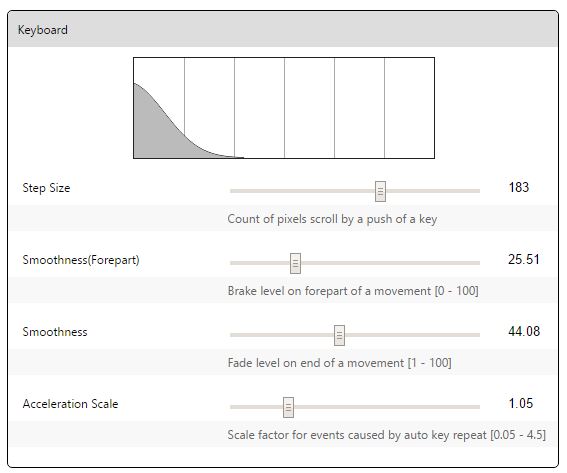
Ở cuối trang có hộp văn bản Danh sách đen. Ở đó, bạn có thể nhập URL của các trang web để loại trừ khỏi cài đặt Chromium Wheel Smooth Scroller đã chọn.
Vì vậy, với những tiện ích mở rộng đó, giờ đây bạn có thể tùy chỉnh thanh cuộn của Google Chrome. Bạn có thể đại tu thanh cuộn với Rescroller, thêm một thanh trượt trong suốt mới vào trình duyệt với Minimal Scrollbar hoặc định cấu hình thêm cho cuộn trang bằng Chromium Wheel Smooth Scroller.